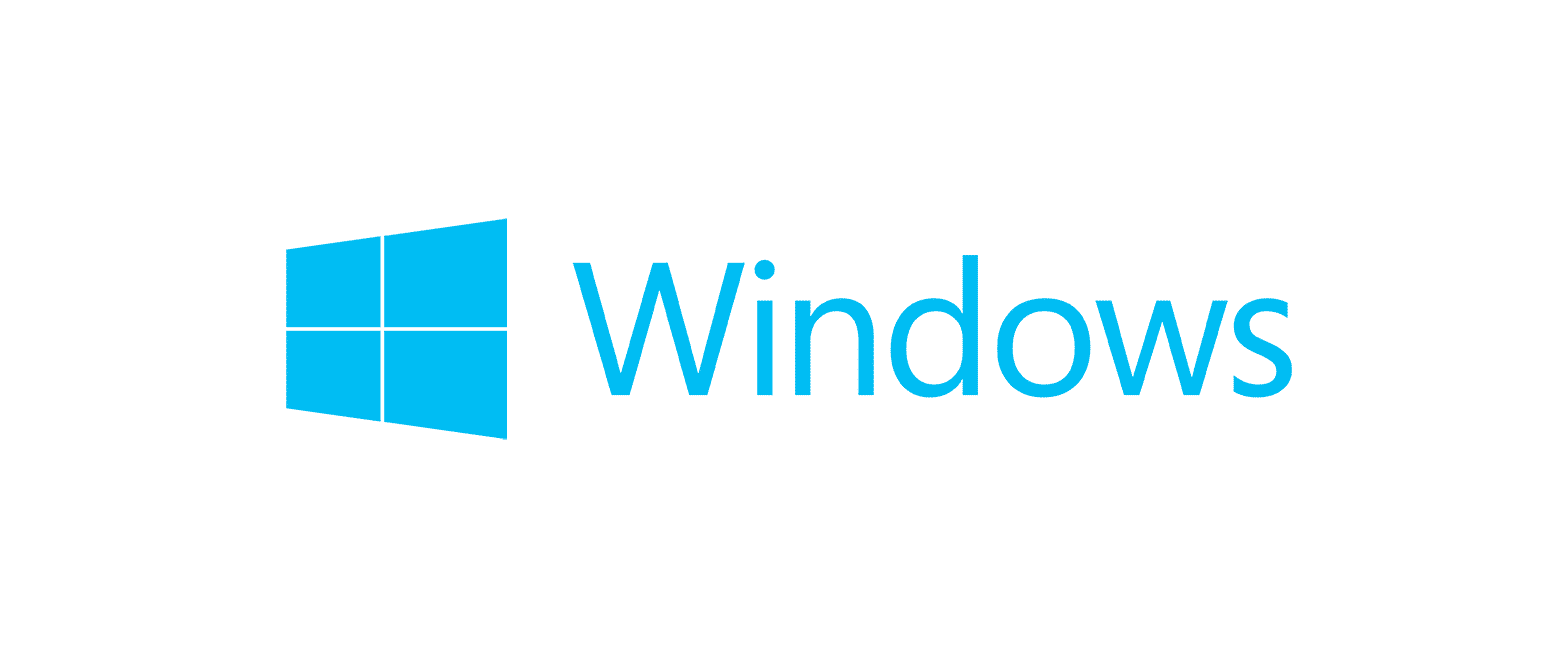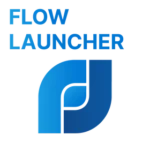Può capitare che il sistema operativo Windows può avere problemi e non avviarsi correttamente. In questi casi, è possibile che si perdano alcuni dei dati salvati sul disco fisso. Per fortuna, ci sono diverse opzioni per recuperare questi dati.
In questo articolo vedremo come recuperare i file se Windows non parte.
- Utilizzare una distribuzione live di Linux
Una distribuzione live di Linux è una versione del sistema operativo Linux che può essere avviata da una chiavetta USB o da un DVD. Questo tipo di distribuzione consente di accedere al contenuto del disco fisso del computer anche se Windows non si avvia. In questo modo, è possibile copiare i file importanti su un altro dispositivo di archiviazione come un altro disco fisso, una chiavetta USB o un DVD.
Per utilizzare una distribuzione live di Linux, bisogna innanzitutto scaricare la distribuzione stessa dal sito ufficiale. Una volta scaricata, è possibile masterizzarla su un DVD o copiarla su una chiavetta USB tramite appositi software. A questo punto basterà inserire il DVD o la chiavetta USB nel computer e avviarlo da lì.
- Utilizzare un adattatore per disco fisso esterno
- Un altro modo per accedere ai dati del disco fisso del computer, se Windows non parte, è utilizzare un adattatore per disco fisso esterno. Questo adattatore consente di collegare il disco fisso del computer ad un altro computer tramite USB. In questo modo, è possibile accedere al contenuto del disco fisso anche se il sistema operativo non si avvia.
Per utilizzare un adattatore per disco fisso esterno, è necessario prima rimuovere il disco fisso dal computer e collegarlo all’adattatore. Successivamente, bisogna collegare l’adattatore al secondo computer tramite USB. A questo punto, basterà accedere al disco fisso del computer dal secondo computer e copiare i file importanti su un altro dispositivo di archiviazione.
- Utilizzare uno strumento di ripristino
Se il problema di Windows è dovuto a un errore del sistema operativo, è possibile utilizzare uno strumento di ripristino per ripristinare il sistema operativo allo stato precedente. Questo strumento consente di ripristinare il sistema operativo senza perdere i dati salvati sul disco fisso.
Per utilizzare lo strumento di ripristino, bisogna avviare il computer in modalità provvisoria premendo il tasto F8 durante l’avvio. Successivamente, bisogna selezionare l’opzione “Ripristino del sistema” e seguire le istruzioni sullo schermo.
- Contattare un professionista
Se non si riesce a recuperare i dati dal proprio computer utilizzando le soluzioni sopra elencate, l’ultimo rimedio è quello di contattare un professionista. Questi esperti possono utilizzare strumenti avanzati per recuperare i dati dal disco fisso del computer anche in caso di guasti hardware.
Se il vostro computer non si avvia correttamente, non pensate subito di aver perso tutto. Ci sono diverse soluzioni che potete provare per recuperare i vostri file importanti, sia che si tratti di un problema hardware o software. Innanzitutto, verifica che il tuo hardware sia funzionante e che tutti i componenti siano collegati correttamente. Inoltre, puoi provare ad avviare il sistema in modalità provvisoria o a ripristinare il sistema tramite lo strumento di ripristino di Windows. Se tutto questo non funziona, potete utilizzare un software di recupero dati per tentare di recuperare i vostri file persi. Ricordate però che il recupero dei dati non è sempre garantito e che è sempre meglio fare attenzione e salvare regolarmente i propri file in un’unità di archiviazione esterna.

Riparazione Boot
Se si rovina il settore di avvio del disco rigido, il computer non si avvia. Si può ripristinare con un CD di ripristino di Windows, ma se non se ne è in possesso, si può provare a risolvere il problema con AiOSRT.
Avviare il PC dalla chiavetta ed eseguire Boot Repair con un doppio clic sull’icona che verrà visualizzata sul desktop. Nella finestra che si apre, cliccare sul pulsante Recommended repair…, cliccare poi su OK nell’alert che appare e attendere che il programma analizzi le partizioni presenti sui dischi e ripari automaticamente i settori d’avvio danneggiati.
Una volta terminato, non resta che riavviare il sistema per verificare se la riparazione è andata a buon fine.
Quanto detto viene illustrato di seguito.